Власники відео та адміністратори Stream можуть передавати нову версію відео, не змінюючи посилання на відео, коди вбудовування або відомості про відео та дозволи.
З попередньої версії зберігаються такі відомості, пов'язані з відео:
-
Відомості (ім'я, опис, мова відео)
-
Дозволи
-
Параметри (примітки)
-
Журнал подань, приміток і вподобань
Наведені нижче відомості з попередньої версії відео не зберігаються:
-
Ескізи. Усі настроювані ескізи видаляються, і згенеруються нові ескізи.
-
Форми. Хоча сама форма все ще перебуває в Microsoft Forms, вам потрібно буде відкрити нову версію, коли її буде передано в Stream, і розмістити кожну форму в правильному розташуванні відео.
-
Стенограма. Будь-які редаговані або користувацькі передані файли субтитрів видаляються, а під час завантаження нової версії відео створюється новий запис розмови.
Заміна відео
-
У Stream знайдіть відео, яке потрібно замінити (наприклад, через мої відео), і виберіть групу
-
Для відео на вимогу в розділі Дії для відео клацніть піктограму "Редагувати "
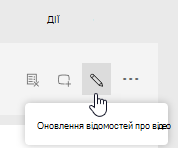
-або-
Щоб переглянути відео про відео наживо, у меню "Додатково " виберіть пункт "Оновити відомості про відео"
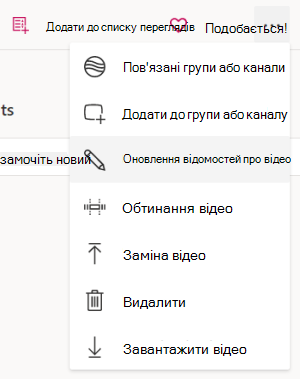
-
Натисніть кнопку Замінити відео на верхній панелі або "..." Піктограма (меню "Додатково")
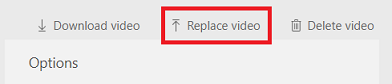
-або-
Для відео подій наживо в меню "Додатково " виберіть команду "Замінити відео"
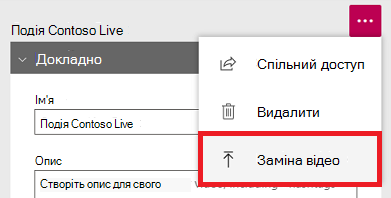
Увага!: Коли ви завантажуєте нову версію, Stream остаточно видаляє стару версію. Перш ніж передавати нову версію, обов'язково виконайте крок 4.
-
Перш ніж передавати нову версію, виконайте наведені нижче дії.
-
Збережіть усі корисні файли: вихідне відео, файли субтитрів і ескізи
-
Якщо у вас є форми на відео, запишіть, де вони відображаються в оригіналі, і вирішіть, чи потрібно використовувати їх у новій версії
-
-
Перетягніть нове відео на сторінку Замінити відео або натисніть кнопку Огляд , щоб вибрати файл
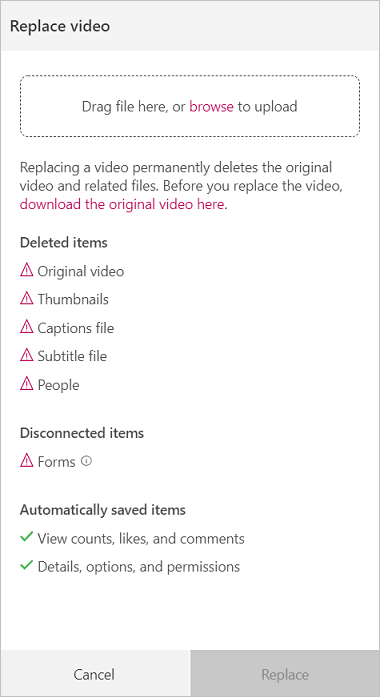
-
Натисніть кнопку "Замінити"
-
Під час передавання та обробки відео сторінка відомостей про відео буде відкрита та відображатиметься відсоток передавання та заміни у верхній частині сторінки.
-
Коли буде опубліковано нову версію відео, ви отримаєте сповіщення про те, що воно готове до використання










